AE制作波纹加载动画
1、打开AE,新建文档,大小自定,时间为5s
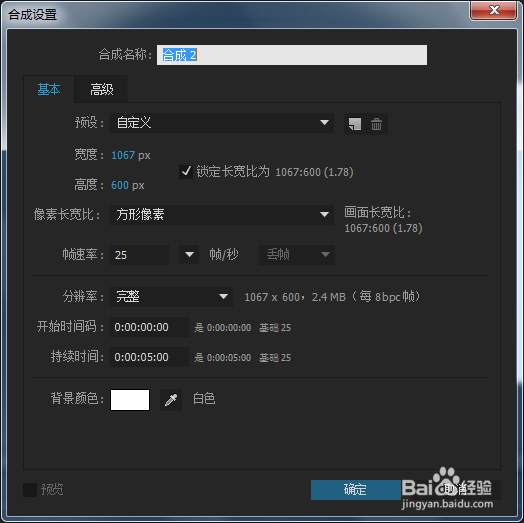
2、新建一纯色图层(ctrl+y),设置颜色为蓝色
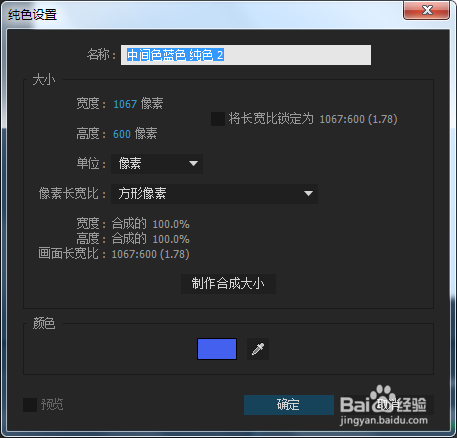
3、选中纯色图层,点击矩形工具,给图层新建蒙版
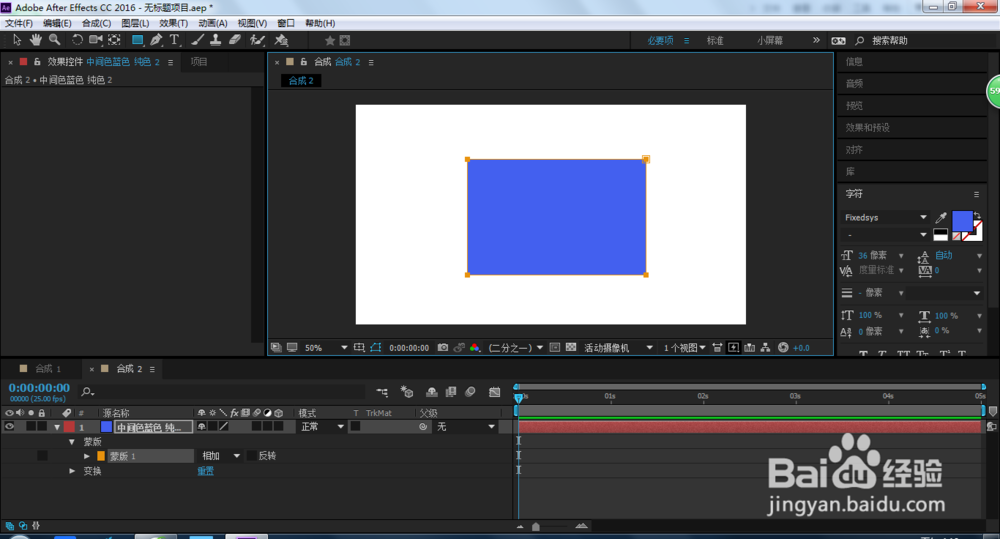
4、在效果和预设窗口,找到扭曲-波形变形,把它拉到纯色图层上,并设置参数如最后一张图
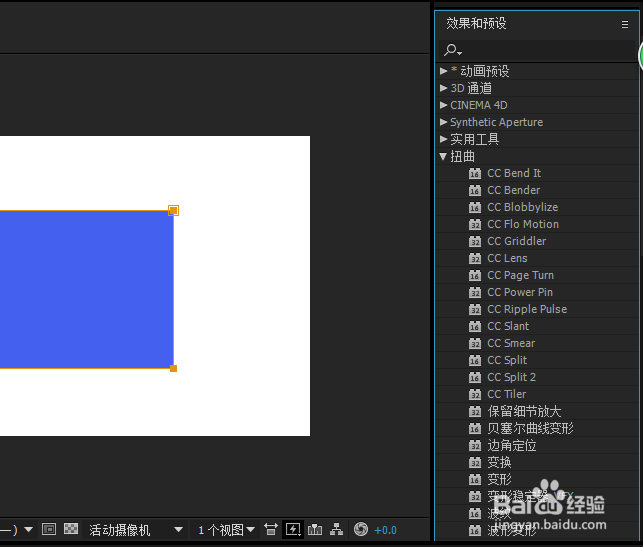
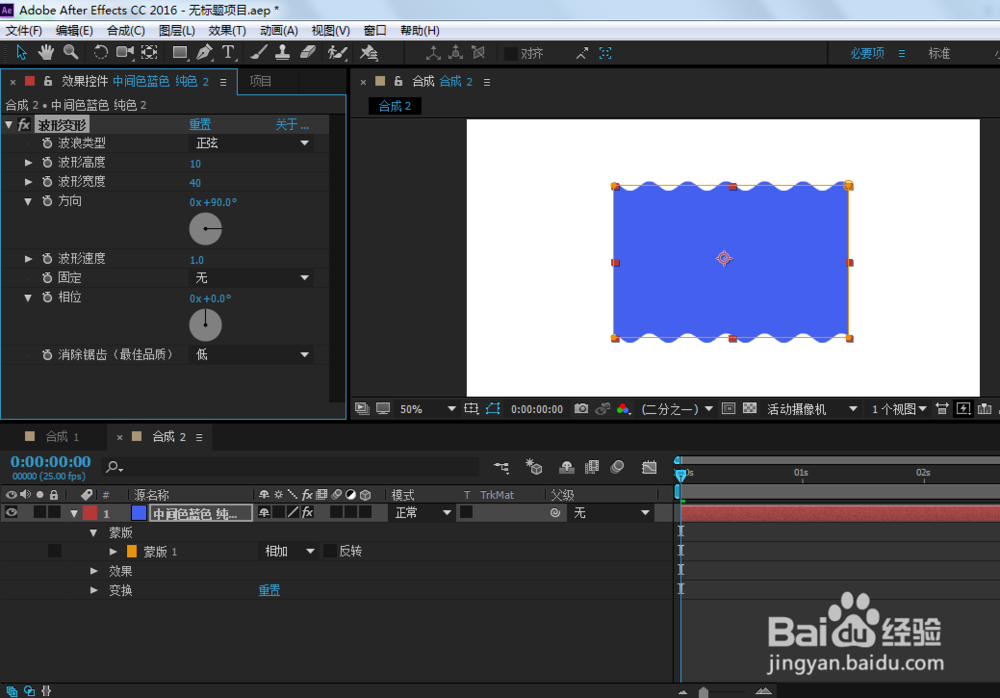
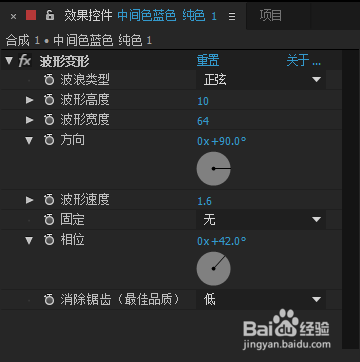
5、不选择任何图层,选择椭圆工具,绘制椭圆,颜色描边均不用设置。大小如图
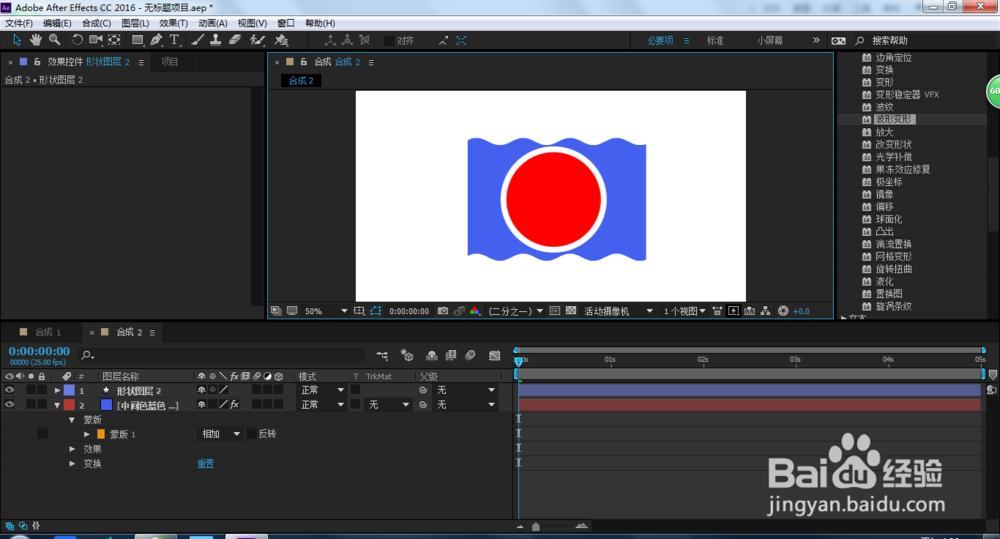
6、下面我们给波浪增加上下移动的动画。选中波浪图层(即纯色图层),快捷键P调出其位置属性,增加关键帧如图:
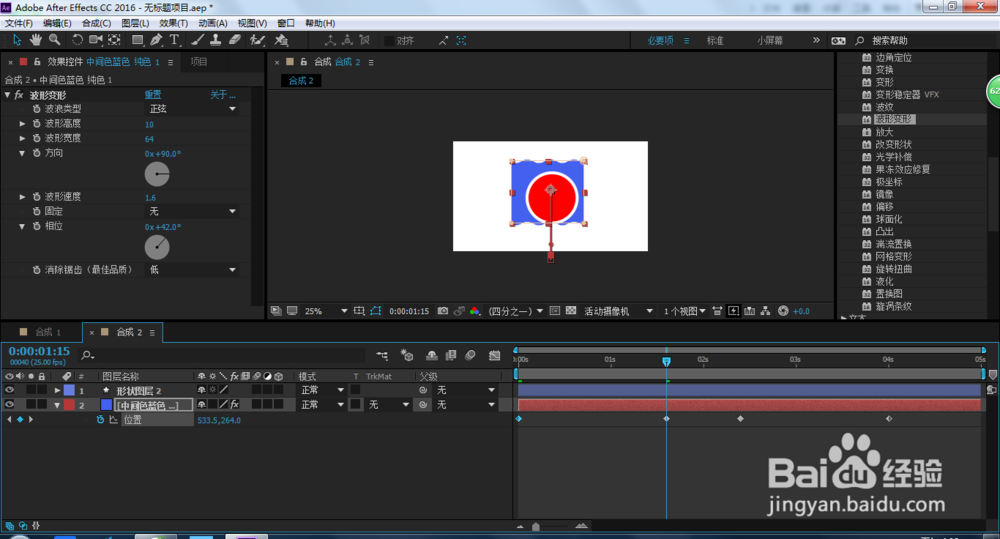
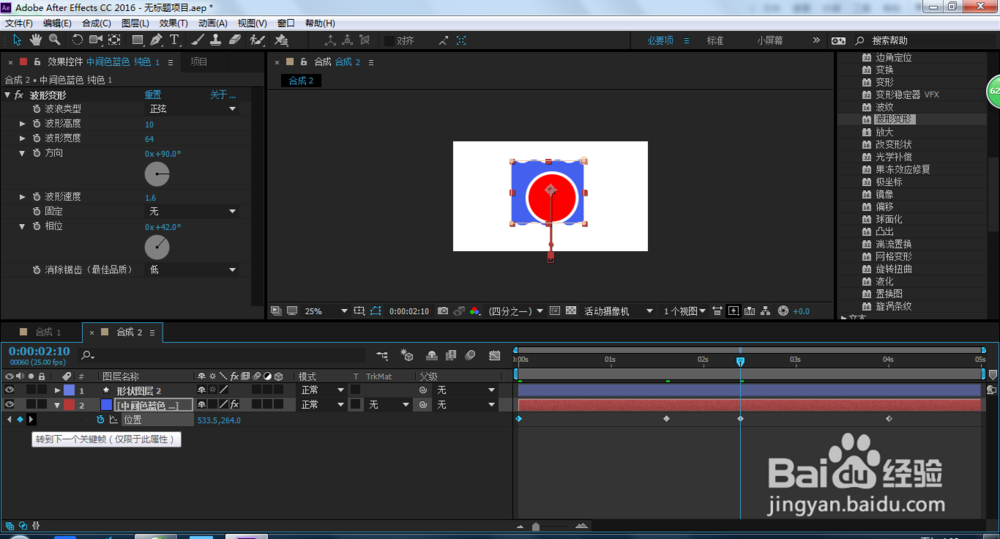
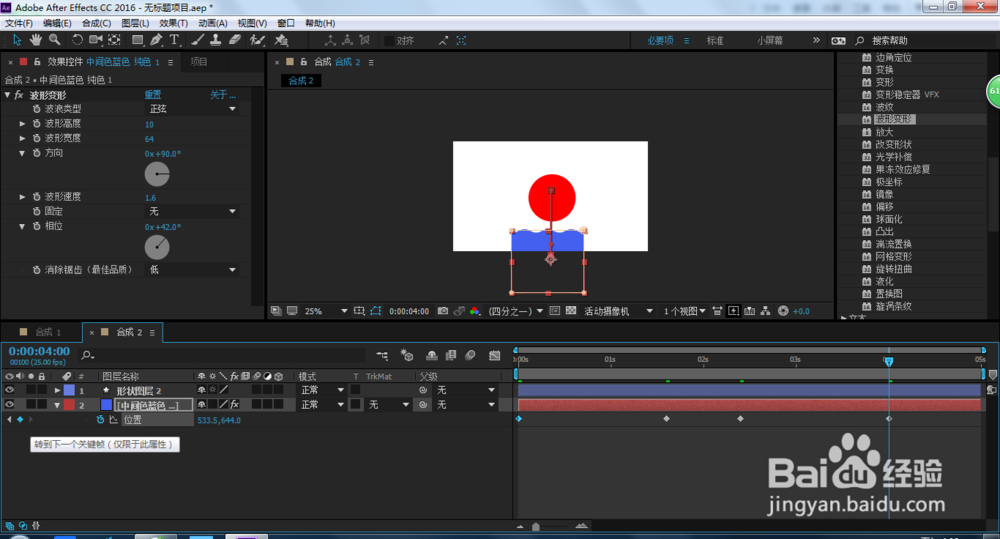
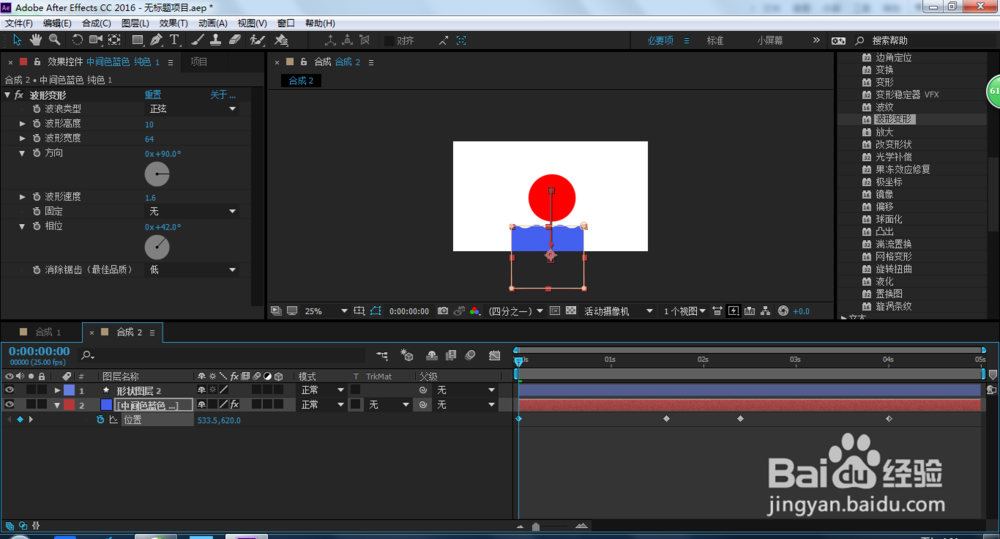
7、设置纯色图层轨道遮罩(T TrkMat)为椭圆形状图层
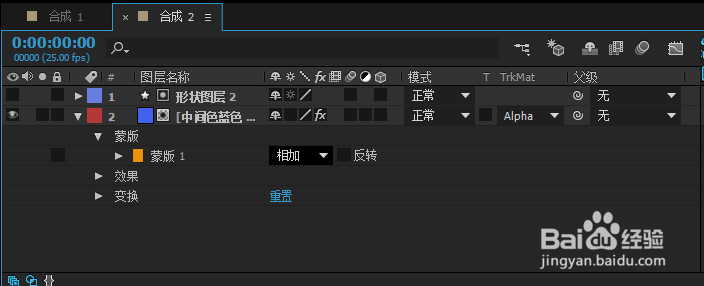
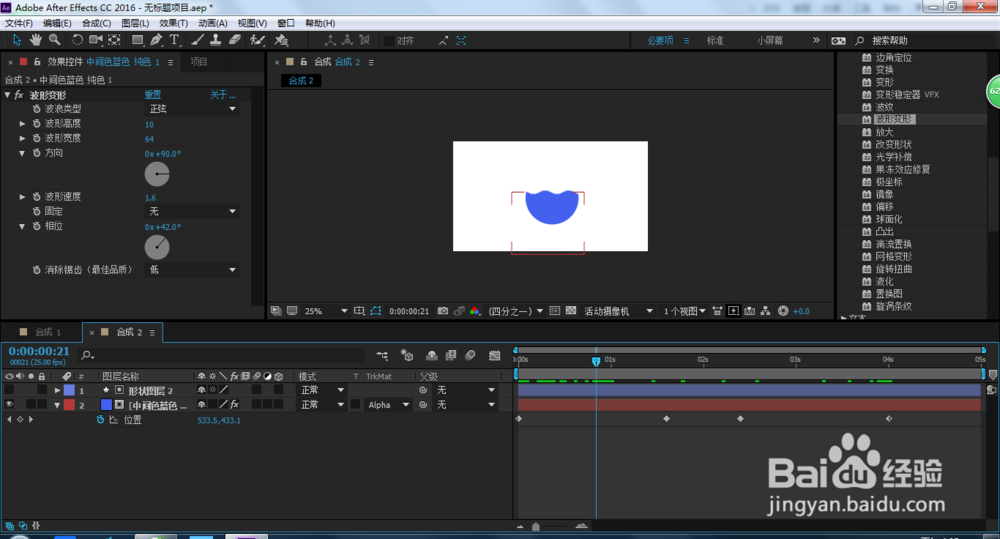
8、复制这两个图层,(选中这两个图层,ctrl+d复制),选中复制的纯色图层,选中图层-纯色设置,设置图层颜色,并修改其波形变形属性
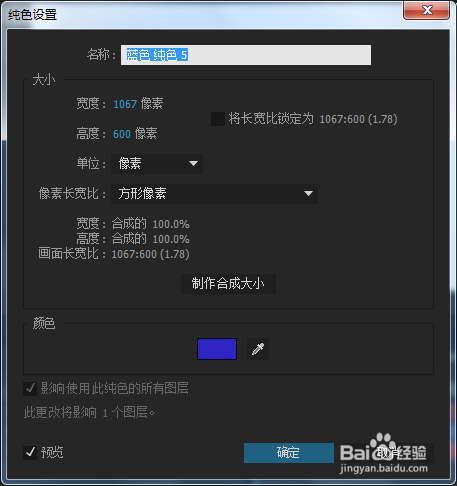
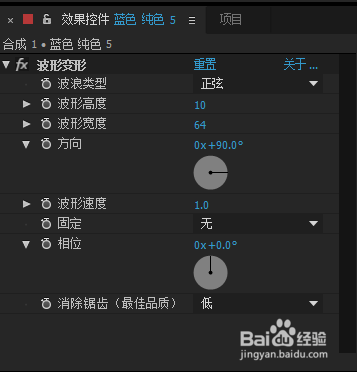
9、增加文字图层,快捷键T调出其透明度属性,并增加关键帧
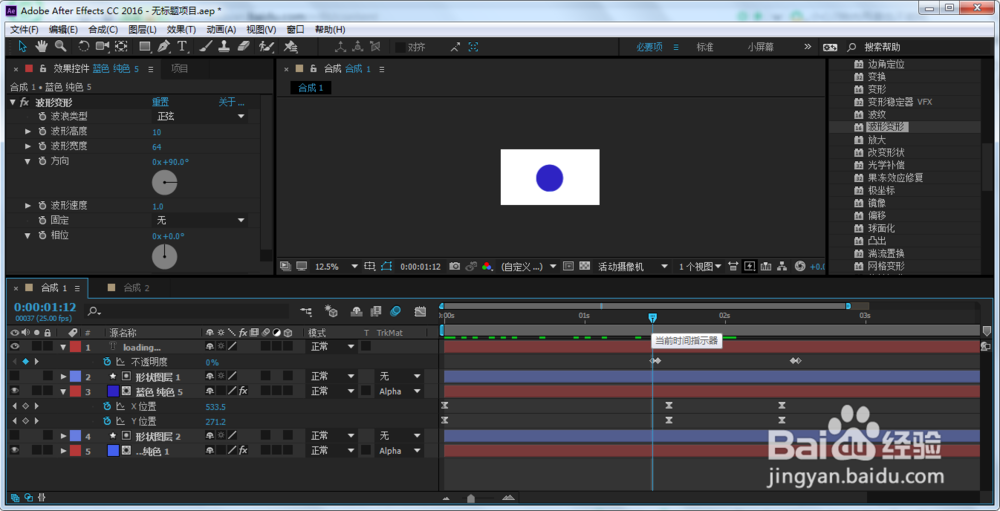
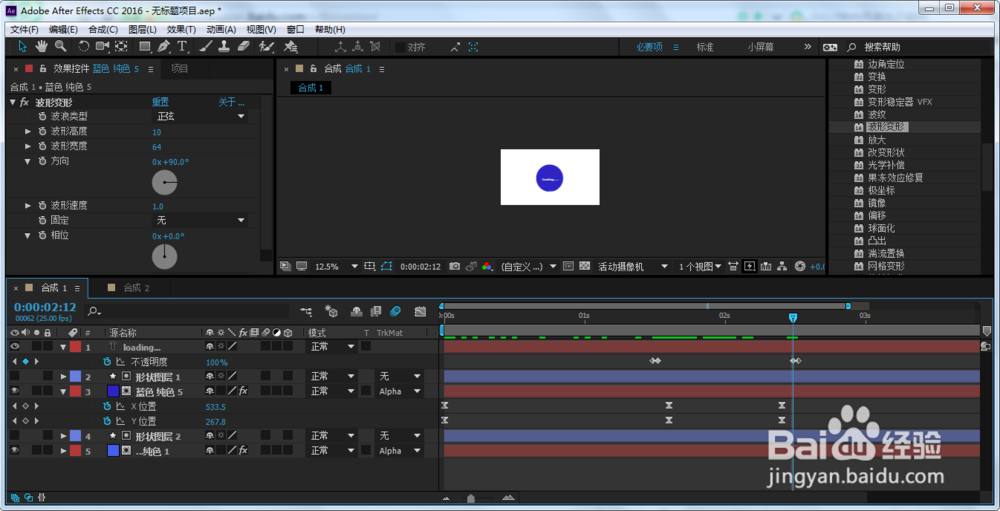
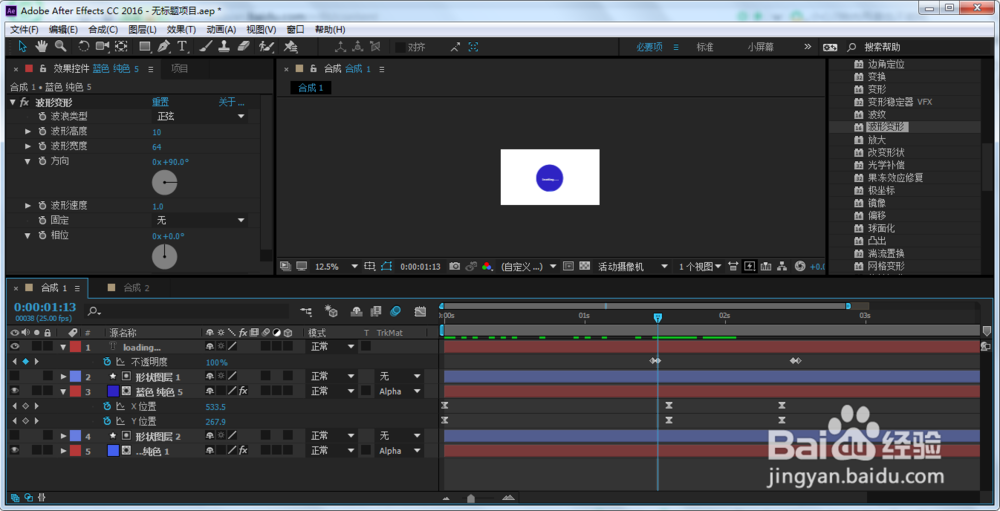
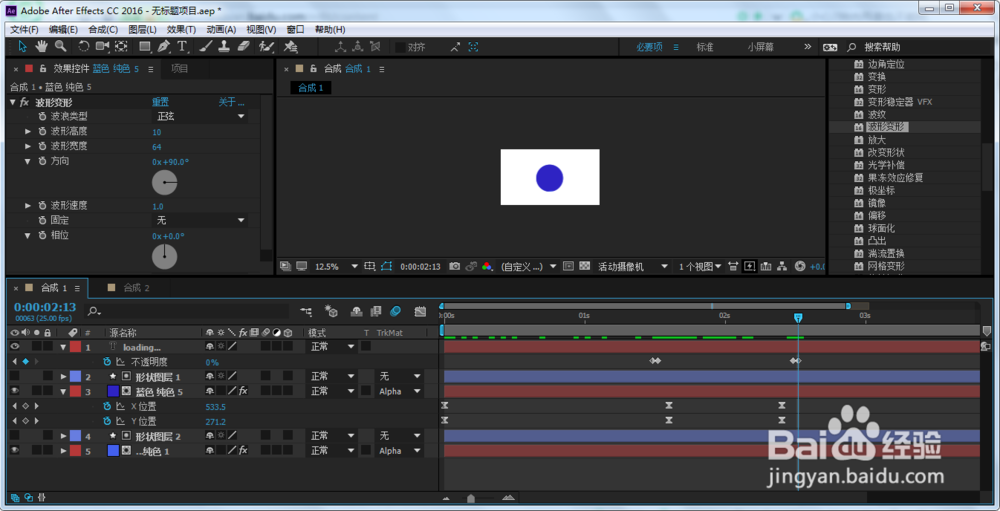
10、选中合成-添加到渲染队列,设置输出模块选中QuickTime,在输出到选择输出模块,点击渲染即可生成mov.文件.
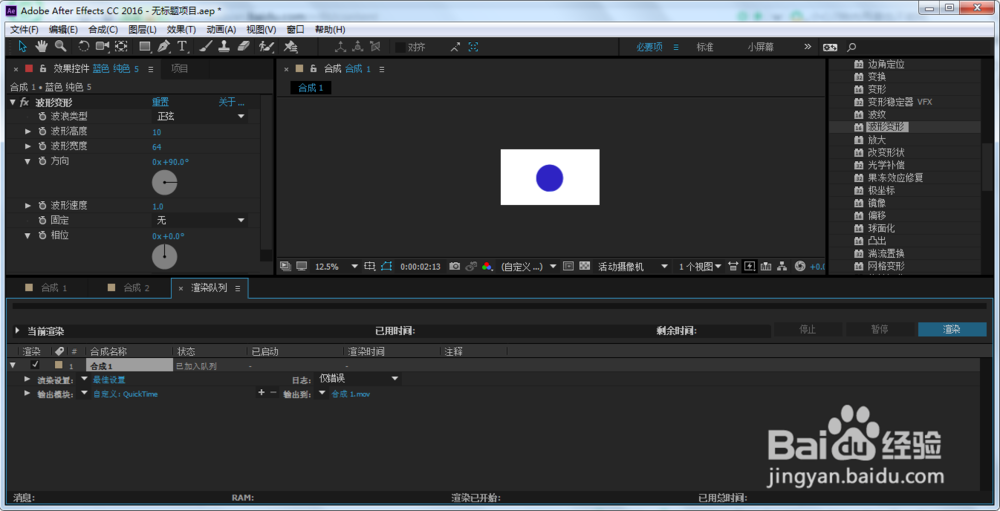
声明:本网站引用、摘录或转载内容仅供网站访问者交流或参考,不代表本站立场,如存在版权或非法内容,请联系站长删除,联系邮箱:site.kefu@qq.com。
阅读量:71
阅读量:49
阅读量:172
阅读量:187
阅读量:98